開始使用 Agent Desktop
 意見回饋?
意見回饋?歡迎來到 Agent Desktop。 當您登入時,首頁會根據管理員設定的版面配置顯示自訂或持續性小工具。 若要瞭解有關如何登錄的詳細資訊,請參閱 登錄 Agent Desktop。
Agent Desktop 會自動調整到不同的螢幕尺寸。 但是,顯示器尺寸必須大於 500 x 500 像素 (寬 x 高)。 將 Web 瀏覽器縮放設置為 100% 以獲得最佳體驗。 如要了解有關支援的瀏覽器版本的更多資訊,請參閱 Webex Contact Center 的系統要求。
熟悉桌面介面以及我們如何談論它。
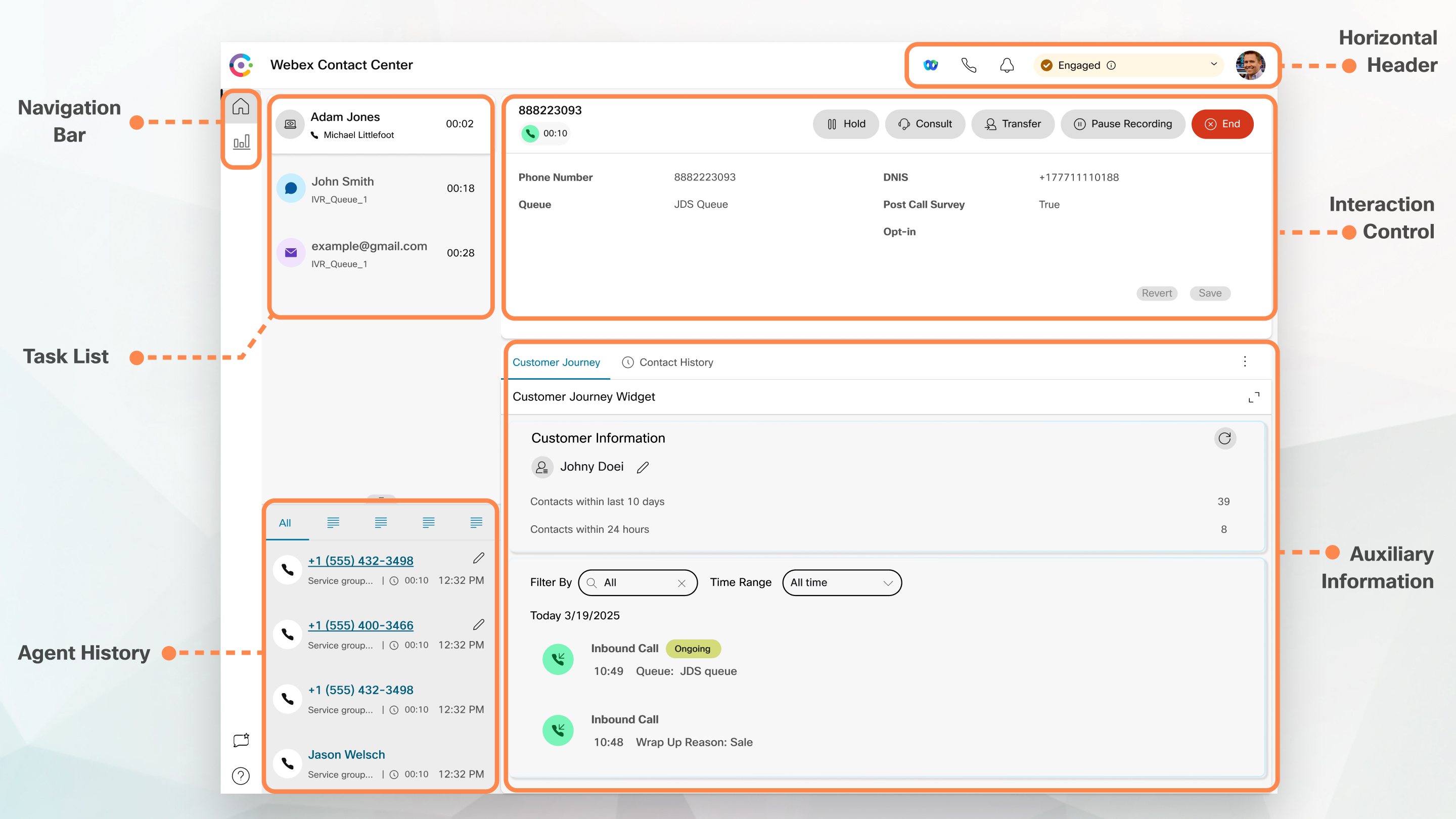
水平排列的標題
在水平排列的標題中,您可以執行以下操作:
導覽列
您可以在導航欄中存取 Home ( ), 反饋 (
), 反饋 ( ),和 説明 (
),和 説明 ( ). 如果您的設定檔設定了統計資料報告,您將會看到 「代理效能統計」 圖示(
). 如果您的設定檔設定了統計資料報告,您將會看到 「代理效能統計」 圖示( ),您可以在其中找到代理身分的歷史與即時統計資料。
),您可以在其中找到代理身分的歷史與即時統計資料。
重新載入 ( )圖示僅在您存取 iFrame 中的桌面時顯示。
)圖示僅在您存取 iFrame 中的桌面時顯示。
工作清單 ()
工作清單窗格會在桌面界面的左上角顯示。 當請求路由到佇列並且您有空時,新請求將顯示在任務清單窗格中。 您必須接受該請求,才可以開始與客戶通訊。 在預設情況下,工作清單窗格處於展開狀態。 如果任務清單窗格處於摺疊狀態,則可以在右下角看到一個彈出框以接受請求。 如果您有多個請求,最新請求會顯示在「任務清單」窗格的頂部,順序是通話、聊天、社交訊息對話和電子郵件。
請求顯示以下詳細資訊:
- 通話:顯示標籤和圖示,指示通話類型、客戶的電話號碼、DNIS (撥打號碼識別服務)、路由通話給您的佇列名稱,以及指示自收到通話以來已過時間的計時器。 來電狀態顯示為「響鈴」。
下表列出了通話類型、標示和相應的標籤:
通話類型 標籤 標示 來電語音通話 來電 
回撥 回撥 
撥出預覽活動通話 活動通話 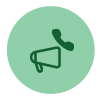
撥出通話 撥出通話 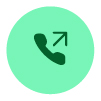
- 聊天:顯示
 (聊天)圖示、客戶名稱或唯一 ID、電子郵件地址、將聊天路由給您的佇列,以及指示聊天等待您接受的時間的計時器。
(聊天)圖示、客戶名稱或唯一 ID、電子郵件地址、將聊天路由給您的佇列,以及指示聊天等待您接受的時間的計時器。 - 社群媒體訊息對話:會顯示以下詳細資訊:
- Facebook Messenger:請求顯示
 (Messenger)圖示、將聊天要求傳送給您的佇列、Facebook 業務頁面的唯一 ID,以及指示自收到聊天請求後已過時間的計時器。
(Messenger)圖示、將聊天要求傳送給您的佇列、Facebook 業務頁面的唯一 ID,以及指示自收到聊天請求後已過時間的計時器。僅當 Facebook Messenger 上的客戶個人資料資訊設定為公開時,才會在桌面上顯示客戶名稱。
- SMS:請求顯示
 (SMS)圖示、客戶的電話號碼、將 SMS 聊天要求路由給您的佇列、來源號碼 (DN) 以及指示自收到聊天請求後所經過時間的計時器。
(SMS)圖示、客戶的電話號碼、將 SMS 聊天要求路由給您的佇列、來源號碼 (DN) 以及指示自收到聊天請求後所經過時間的計時器。
- Facebook Messenger:請求顯示
- 電子郵件:顯示
 (電子郵件)圖示、客戶名稱、將電子郵件發送給您的佇列、客戶的電子郵件 ID 以及指示自收到電子郵件請求以來經過的時間的計時器。
(電子郵件)圖示、客戶名稱、將電子郵件發送給您的佇列、客戶的電子郵件 ID 以及指示自收到電子郵件請求以來經過的時間的計時器。
如果您的桌面啟用了敏感數據保護,則 ANI、DNIS (用於撥出電話)、電子郵件位址將保持遮罩狀態。
- 將指標放在「任務清單」窗格中的請求上時,
 (展開)圖示會隨即顯示。 click
(展開)圖示會隨即顯示。 click  以查看請求詳細資訊。
以查看請求詳細資訊。 - 當您收到聊天、社交訊息對話或電子郵件請求時,會發出聲音通知的警示。
- 每個聊天和社交訊息對話工作中的徽章都會顯示未讀訊息的數目。
“任務清單”窗格顯示以下選項:
- 接受所有任務:單擊 “接受所有任務 ”以同時接受所有請求 (聊天、電子郵件或社交消息傳遞對話)。 當您有五個以上的新請求時,將顯示“接受所有任務” 按鈕。
- 新回覆:按一下 「新回覆 」以捲動以查看未讀訊息 (聊天或社交訊息對話)。
在您接受請求之後,計時器會顯示自您接受請求以來已經過的時間。 有關詳細資訊,請參閱瞭解代理狀態 中的狀態和連接計時器部分。
- 如果您無法在計時器中顯示的指定時間內接受請求,彈出框上的操作按鈕會閃爍幾秒鐘,並且您的狀態將更改為 RONA (Redirection on No Answer)。 有關 RONA 的詳細資訊,請參閱 瞭解代理狀態。
- 考慮在「任務清單」窗格摺疊時註銷。 如果在未清除緩存的情況下登錄到 Agent Desktop,則“任務清單”窗格將保留之前的選擇,即摺疊狀態。
代理互動記錄
座席交互歷史記錄窗格顯示在左下角,您可以在其中查看過去 24 小時內通過所有管道 (語音、電子郵件、聊天和社交) 與客戶進行的通信。
如果為桌面啟用了敏感數據保護,則 ANI、DNIS (用於傳出呼叫) 電子郵件位址將在交互歷史記錄中保持遮罩狀態。 此外,啟用敏感數據保護后,代理交互歷史記錄中將無法使用點擊撥號功能。
互動控制窗格
交互控制窗格顯示在頂部中心。 在活動通話時,您可以在此查看客戶資訊、已連接計時器、控制按鈕等等。 但是,如果為桌面啟用了敏感數據保護,則個人身份資訊 (PII) 將在交互控制窗格中保持遮罩狀態。
工作區
工作區窗格僅在您接受電子郵件、聊天或社交訊息對話請求時顯示在中央。 您可以在這裡根據您在工作清單窗格中所選的聯絡人名片,查看詳細資訊。 例如,當您選擇活動的電子郵件聯絡人時,中間窗格會顯示收到的電子郵件詳細資訊。 中間窗格還可以根據您在導覽列中的選擇顯示資訊。
輔助資訊窗格
輔助資訊窗格的顯示位置取決於活動請求的類型。 當您接受電子郵件、聊天或社交訊息對話請求時,輔助資訊窗格會顯示在桌面的右側。 當您正在通話中時,輔助資訊窗格會顯示在桌面的中央。
輔助資訊窗格中標籤的詳細資訊包括:
-
聯絡歷史:
聯繫人歷史記錄小組件最多顯示過去 60 天內客戶通信歷史記錄的 300 條記錄。 在語音通話期間,它僅顯示以前語音交互的歷史記錄 - 它不是全管道,也不顯示由 Webex Connect 提供支援的數位交互。
接受聯繫人後,聯繫人歷史記錄 Tab 按時間順序顯示客戶交互詳細資訊,包括客戶的姓名、整理原因、佇列名稱、連接時間和結束時間。
聯絡活動歷史記錄小組件計劃於 2026 年 2 月 15 日停用。
聯繫人歷史記錄 Tab 獲取所有已完成交互的詳細資訊以及相應的整理原因。 若互動未結束,則結束原因將顯示為 N/A。 有關詳細資訊,請參閱 應用整理原因。
-
客戶旅程小工具:
客戶旅程小部件使座席能夠即時訪問漸進式客戶檔案和完整的全管道交互歷史記錄。 它由客戶旅程數據服務 (CJDS) 提供支援,提供豐富的見解 (包括最近的聯繫人和交互詳細資訊),説明座席提供更快、更個性化的服務。 如果需要,客戶還可以通過自定義欄位和事件數據來靈活地擴展小組件。 它適用於所有 Flex 3 Webex Contact Center 客戶。 客戶旅程小組件將在 2026 年 2 月 15 日之後完全取代舊版聯繫人歷史記錄小組件。
表 1. 比較客戶旅程和聯絡歷史小部件 功能 Customer Journey Widget 聯絡人歷史小工具 互動管道 全管道–語音、數位和第三方活動 (如果已設定) 僅語音 (未顯示數位互動) 時間範圍 基於設定的資料保留設定 (最長可達 3 年) 固定為過去 60 天 記錄數 取決於設定與保留原則 最多 300 條記錄 客戶簡介 顯示具有即時見解的漸進式客戶檔案 按時間順序排列的基本通話記錄 (無個人資料見解) 第三方活動支援 有空 無法使用 別名管理 CJDS 將多個客戶別名合併到一個統一的配置檔中 無別名管理 退休狀態 作用中和取代聯絡人歷史小工具 計劃於 2026 年 2 月 15 日退休
- 螢幕彈出:根據預設桌面佈局設置顯示螢幕彈出 Tab。
- 自訂小工具:根據您的預設桌面佈局或組織設定顯示自訂標籤式小工具。
您可以將滑鼠指標暫留在 Tab 標頭上以查看完整的 Tab 名稱。
即使您在互動或自定義頁面之間切換,「輔助資訊」窗格也會保留您對特定互動的 Tab 選擇。 例如,假設您正在進行語音互動,並已存取 「輔助資訊」窗格中的螢幕彈出 Tab。 稍後,您切換到聊天互動並訪問 聯繫人歷史記錄 Tab。 當您返回語音互動時, 螢幕彈出 Tab 選擇仍會保留。 重新載入 Agent Desktop 時,將會保留 Tab 選擇。 但是,當您清除緩存時,Tab 選擇將丟失。
您可以執行下列動作:
- click
 以最大化輔助資訊窗格中選定的 Tab。
以最大化輔助資訊窗格中選定的 Tab。 - 拖放以對輔助資訊窗格中的選項卡重新排序。 適用於:
- 顯示在「輔助資訊」窗格中的標籤。
- 分組於 輔助資訊窗格之更多標籤 下拉式清單下的標籤。 按兩下更多選項卡 下拉清單,然後選擇所需的 Tab。
即使您離開「輔助資訊」窗格、重新載入瀏覽器、清除瀏覽器快取或登出並重新登入 Agent Desktop,標籤的順序也會保留。
要將 Tab 順序重置為預設順序,請按兩下 。
螢幕彈出
螢幕彈出是顯示在 Agent Desktop 上的視窗或 Tab,用於跨所有管道 (語音、電子郵件、聊天和社交) 進行對話。 根據管理員設定的事件觸發螢幕彈出。
螢幕彈出提供有關請求的詳細資訊。 例如,您的管理員創建了一個工作流程,在您接受來電時觸發螢幕彈出,並在「輔助資訊」窗格中顯示選項為 Tab。 接聽來電時,螢幕提示會出現在 Agent Desktop 的「輔助資訊」窗格中的「螢幕提示 Tab」底下。
當您接受請求時,螢幕彈出通知將顯示在 Agent Desktop 上,指示該請求與螢幕彈出相關聯。 根據顯示選項,您可以在 Agent Desktop 上查看螢幕彈出。
您的管理員設定螢幕彈出以以下方式之一顯示:
- 在現有瀏覽器 Tab 中,替換以前的螢幕彈出。
- 作為新的瀏覽器 Tab 而不會影響現有的屏幕彈出。
- 作為輔助資訊窗格中螢幕彈出 Tab 中的子 Tab。
- 作為螢幕彈出自定義頁面,可以通過單擊導航欄上的螢幕彈出圖示進行訪問。
- 作為自訂頁面上的小工具之一,可透過按一下導覽列上的自訂圖示進行存取。
如果您不小心關閉了螢幕提示,可以通過按兩下通知中心中的螢幕提示連結再次存取它。 更多詳細資訊,請參閱設定和管理您的通知。
螢幕彈出根據您目前選擇的交互顯示客戶詳細資訊。 例如:
- 當您接受來自客戶 Jane Doe 的交互時,“輔助資訊”窗格或自定義頁面中的“螢幕彈出 Tab”將顯示與 Jane Doe 關聯的螢幕彈出。
- 當您從一個客戶 Jane Doe 轉移到另一個客戶 Will Smith 時,“輔助資訊”窗格或自定義頁面中的“螢幕彈出 Tab”將顯示與 Will Smith 關聯的螢幕彈出。
管理員可以為請求配置多個螢幕彈出。 螢幕彈出顯示為名為「螢幕彈出 」的 Tab下的子選項卡。 提交請求的整理原因時,「輔助資訊」窗格或自訂頁面中的關聯螢幕快顯將會關閉。
- 如果在自定義頁面中配置了螢幕提示,則無論您是否已接受或結束請求, 導航欄上都會顯示螢幕提示 圖示。
- 如果您在桌面佈局的自訂頁面中配置螢幕彈出,但未在 Flow Designer 中定義工作流程,則自訂頁面將顯示為空白。
- 螢幕彈出 iframe 支援攝影機、麥克風和螢幕共用功能。 螢幕彈出 iframe 會提示您允許使用麥克風和相機進行視訊通話。 按一下「允許」,以使用麥克風和攝影機進行視訊通話。
有關如何訪問螢幕彈出的資訊,請參閱設置和管理通知 中的Agent Desktop Tab。
桌面佈局管理和 小部件 功能旨在通過提供可自定義和簡化的介面來提高生產力和用戶滿意度。 佈局管理和小部件功能之間的關係對於創建回應迅速且適應性強的用戶環境至關重要。
例如:假設一個代理經常使用 IVR 成績單小部件來幫助客戶。 他們可能會:
- 編輯佈局以將 IVR 成績單微件放置在中心位置。
- 調整小組件的大小以確保所有成績單詳細資訊都可見。
- 如果他們需要回復為不同工作的標準設定,請重設配置。
桌面佈局管理
編輯桌面佈局
您可以透過編輯管理員設定的預設佈局,自訂桌面佈局。 如果您的管理員已啟用 拖放和 調整大小 功能, 則編輯佈局 圖示( )顯示在頁面或小工具的右下角。
)顯示在頁面或小工具的右下角。
-
拖 放 功能可讓您將小工具拖放至桌面版面上的所需位置。
-
調整 大小 功能可讓您將小工具縮小或擴大至桌面版面上的自訂大小。
以下是拖放和調整大小功能的限制和限制:
- 對 widget 執行的重新排列和調整大小操作特定於登入使用者、使用的瀏覽器和使用的裝置。
- 重新排列和調整大小操作不適用於頁眉和默認頁面小組件。 例如,代理效能統計。
- 僅在您有作用中的工作時,才可在「輔助資訊」窗格中重新排列自訂標籤式微件並調整其大小。
| 1 |
如要存取自訂頁面小工具,請按一下導覽列上的自訂圖示,或選擇輔助資訊窗格中的自訂標籤小工具。 |
| 2 |
click |
| 3 |
如要拖放小工具,請將指示器放在要移動的小工具上。 當指示器變為手形時,按一下並將其拖放到新位置。 |
| 4 |
如要調整小工具的大小,請將指示器放在小工具邊框上;這時指示器會變為大小調整控點。 按一下並拖動,以調整大小。 |
| 5 |
按一下儲存佈局。 |
調整桌面佈局的大小
如果使用拖放或調整大小功能編輯佈局,則可以將桌面佈局重設為預設畫面。
| 1 |
如要存取自訂頁面小工具,請按一下導覽列上的自訂圖示,或選擇輔助資訊窗格中的自訂標籤小工具。 |
| 2 |
按一下。 系統會顯示確認訊息,以重設所選的佈局。 |
| 3 |
按一下確定。 |
將恢復所選頁面或小組件的預設桌面配置檢視。
重設整個桌面配置
如果您使用拖放或調整大小功能修改了桌面佈局,則可以將整個桌面佈局重置為預設檢視。
若要重設整個桌面配置:
| 1 |
按兩下 桌面右上角的使用者設定檔 。 |
| 2 |
在“用戶設置 ”部分中,按兩下 “重置整個桌面佈局”。 重設整個桌面配置的確認訊息會隨即顯示。 |
| 3 |
按一下確定。 預設桌面配置檢視會在各個頁面和自訂標籤式小工具中還原。 |
小工具
- IVR 成績單小部件:此小部件顯示來自 Interactive Voice Response (IVR) 系統的成績單。 它允許座席查看客戶交互和查詢,提供上下文並幫助他們提供更個性化的服務。
IVR 轉錄文字小工具
IVR 轉錄文字小工具顯示虛擬助理與客戶 (來電者) 之間對話的文字說明。 只有在管理員為您設定了小工具時,才會顯示該小工具。 此僅查看小部件有助於獲取有關客戶需求的上下文,並適當地與客戶互動,從而提高客戶服務效率。
在使用者個人資料中,您可以查看分配的團隊、頻道容量、鍵盤快捷鍵等。 您還可以在其中管理通知。 使用這些文章熟悉您可以在個人資料設置中管理的所有內容。
桌面允許您透過 Facebook Messenger、Livechat、電子郵件、SMS 和 WhatsApp 等數位管道管理語音通話和對話。
訪問這些文章以熟悉 Desktop 中提供的工具,並開始在客戶通過電話和消息聯繫時自信地為他們提供説明。
處理來電
處理數位管道中的對話


